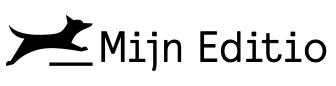Contact
Opmerkingen over de website of cursus, kun je doorgeven door te mailen naar contact@editio.nl
Technische ondersteuning: admin@editio.nl
Je vraag aan EDITIO kun je het beste stellen via het contactformulier. We streven ernaar je binnen 24 uur antwoord te geven. Als je vraag bij meer mensen leeft (en vaak is dat zo), dan zullen we deze met het antwoord opnemen in deze ‘veel gestelde vragen’-lijst.
Ga naar “Medecursisten” en klik op je tutor, daar kun je een bericht sturen naar je tutor.

Cursus
Een kleine aanmoediging of tip kan al helpen om opgewekt aan de schrijfopdracht van de volgende week te beginnen. Help elkaar hierbij. Hieronder vind je wat extra aanwijzingen voor het geven van feedback. Zie het als een hulpmiddel als je even niet weet hoe je het beste op een tekst van een medecursist kunt reageren.
De functie van het geven van feedback:
– Dankzij wat aanmoediging van een ander ga je makkelijker en opgewekter aan de slag met de volgende schrijfopdracht.
– Dankzij opmerkingen en tips van medecursisten krijg je inzicht in wat werkt en minder goed werkt. Zo ontdek je waar je zwakke en sterke punten zitten.
– Maar ook: dankzij het geven van feedback word je zelf ook een betere schrijver. Bij een tekst van een ander zie je veel beter wat er nog aan schort. Hoe het anders zou kunnen. Inzicht krijgen in teksten van anderen, helpt bij het schrijven van je eigen teksten.
Feedback geven? Hoe doe je dat?
Feedback geven betekent niet dat jij als een keizer aan de zijlijn staat en je je duim omhoog of omlaag moet steken. Een betere schrijver worden, dat is waarom iedereen deze cursus volgt. Je moet in je teksten uit de bocht durven vliegen. Iets durven uitproberen wat misschien helemaal niet werkt. Alleen zo kom je erachter wat je smaak en stijl is. En waar je nog aan moet werken. Moedig je medecursisten hier in aan. Dat doe je niet door te streng aan de zijlijn te staan. Dan gaat iedereen veel te braaf en voorzichtig schrijven.
De truc is: je kunt heel eerlijk zijn in je feedback, de schrijver wijzen op alles wat je is opgevallen tijdens het lezen, zolang je je maar blijft richten op de tekst en niet op de persoon. En zolang je feedback geschreven is met als doel die tekst sterker te maken.
Heb je weinig tijd of inspiratie? Dit kan altijd en helpt ook:
Aanmoedigende feedback:
– Dank voor je tekst! Veel succes en plezier met de opdracht voor volgende week!
– Dank voor je tekst! Met veel plezier gelezen!
Meer tijd? Dit is nog beter!
Inhoudelijke feedback:
– Een korte tekst waarin je schrijft: Wat ik mooie zinnen/woorden/alinea’s vond: ‘Eventueel: Welke zinnen ik niet zo goed begreep: Wat je je afvroeg na het lezen van het verhaal. Misschien 1 of 2 tips voor het herschrijven
Goed –nieuws-feedback:
Als je het moeilijk vindt om aan te geven wat je in een tekst niet goed vond werken, dan hoeft dat niet per se. Het kan heel goed werken om te benadrukken wat er allemaal goed werkt in een tekst. Als een cursist zich bewust wordt van zijn/haar sterke kanten, vult hij/zij vaak zelf in wat zijn minder sterke kanten zijn. Weet ook dat aanmoediging in dit stadium van het schrijven vaak heel goed werkt. We zijn bezig met het oefenen van de basisvaardigheden van het schrijven. Het doel is dat iedereen zich vrij voelt om alles uit te proberen. Om uit de bocht te vliegen. Alleen zo leer je wat bij je past. Waar je goed in bent. Wat je nog verder moet ontwikkelen.
Feedback als vraag
Het kan zijn dat je helemaal niets van een tekst begrijpt. Dat de schrijver iets heeft geprobeerd wat er voor jou uitziet als een berg woorden. Als je een zin of alinea leest die je niet begrijpt, dan kun je dat gewoon zeggen. Stel een vraag terug. ‘Klopt het dat je hier hebt geprobeerd om…..?’
‘Kan het zijn dat je hier een …… beschrijft?’
Zo ja: dan vind ik dat je dat nu wel heel omslachtig beschrijft, etc.’
Gebruik altijd concrete voorbeelden. En werk zoveel mogelijk op zinsniveau. Details werken!
Eerste versies
Weet ook dat de versies van teksten die jullie van elkaar lezen meestal eerste versies zijn. Het klinkt misschien gek, maar zoveel verschillen die versies niet van de eerste versies van professionele schrijvers. Een professionele schrijver schaaft en schrapt en schuurt nog weken, en niet voorzichtig, vaak zeer rigoureus. Sterker nog: lees je een roman van rond de 200 pagina’s, dan kun je ervan uitgaan dat daar misschien wel 500 pagina’s voor geschreven zijn.
Zie deze opdrachten, deze eerste versies, dus als materiaal, niet als eindproduct.
Als je tekst gaat kopiëren van een tekst programma zoals Word Office en dan gaat plakken in je EDITIO opdracht., klopt je opmaak soms niet meer. Dat komt omdat de meeste websites niet kunnen werken met Rich Text Format (RTF) wat de standaard is in Word. Als je wil dat je tekst klopt na het plakken dan kan je het volgende doen:
Windows gebruikers: Maak gebruik van het programma Notepad in plaats van Office Word
- Rechter muis klik op je Bureaublad / Desktop
- in de menu selecteer je “Nieuw” en dan “Text Document” (zie plaatje)
- Nu kan je in Notepad werken!
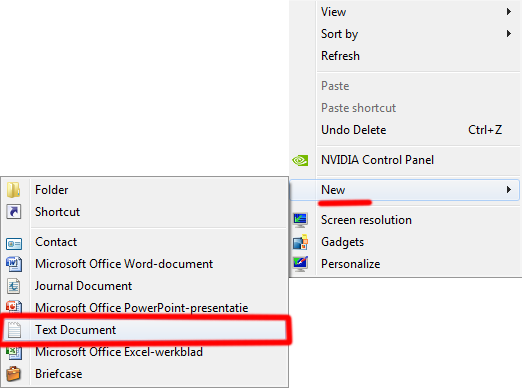
Apple / Mac gebruikers: Maak gebruik van het programma Teksteditor inplaats van Office Word
- Ga naar Spotlight / Finder en zoek naar: teksteditior (zie plaatje)
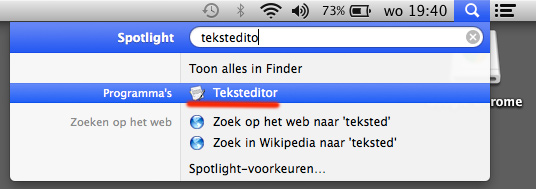
- Als Teksteditor is gestart kan je linksboven op Teksteditor klikken en dan op Voorkeuren… (deze stap is eenmalig controle op voorkeuren)
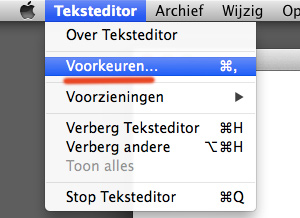
- In voorkeuren ka je zien of je gebruik maakt van RTF of Platte tekst.
Zorg dat “Platte tekst” als structuur kiest!
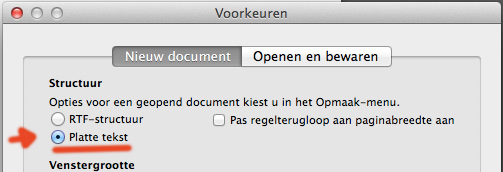
- Nu kan je afsluiten en Teksteditor gebruiken in plaats van Word!
Ja dat kan! Sterker: dat gaat helemaal vanzelf. Als je een EDITIO-cursus hebt afgerond, kun je per post een certificaat ontvangen. Daarvoor hebben we vanzelfsprekend je postadres nodig. Als je na uiterlijk twee weken nog niets hebt ontvangen, neem dan even contact met ons op.
Dan kun je de opdracht nog steeds versturen, alleen wordt deze niet meer nagekeken door je tutor. Medecursisten kunnen je nog wel gewoon feedback geven! Probeer het tempo van de cursus te volgen. We hebben bij het samenstellen rekening gehouden met drukke agenda’s en dus royale oefentijden gehanteerd.
Als je in staat bent geweest deze vraag te openen , ben je zeker ook in staat om een cursus te volgen. Zo eenvoudig is het! Kijk vooral ook naar de video demo en gebruikershandleiding, daar wordt uitgelegd hoe het werkt.
MijnEDITIO
EDITIO werkt op Windows en Apple computers die gebruik maken van de webbrowser Google Chrome, Firefox en Safari.
Zorg wel dat je een up-to-date webbrowser hebt!
Let op: de webbrowser Internet Explorer werkt niet goed met het EDITIO cursussysteem.
Wij raden Google Chrome aan, de installatie is heel eenvoudig, via de volgende stappen
Hier kun je de directe download-link vinden: https://www.google.com/intl/nl/chrome/
Mocht je nog vragen hebben, of stap voor stap hulp willen krijgen, stuur dan een mail naar admin@editio.nl
Om je profielinformatie in te vullen ga je naar “MijnEDITIO” dan klik je op “Instellingen”
- Instellingen
- Profiel informatie invullen
- Profielfoto toevoegen
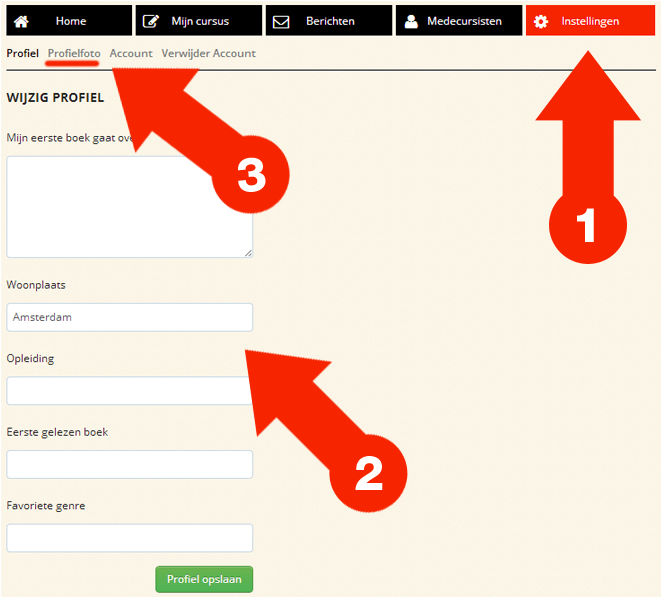
Om een foto te uploaden naar je profiel moet je inloggen naar “MijnEDITIO” dan klik je op “Instellingen” —-> “Profielfoto” —-> “Bestand kiezen” —-> “Afbeelding uploaden”
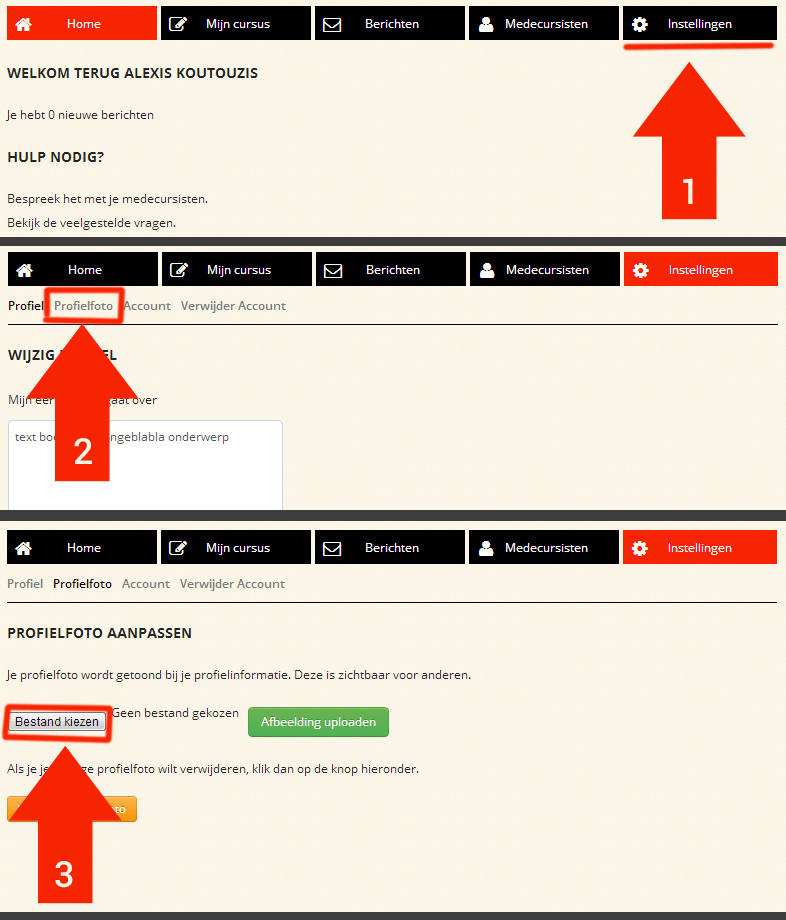
Wat je als eerste kunt doen:
- Je browser updaten naar de nieuwste versie
Als dat niet werkt:
- Installeer de Chrome-browser : hier downloaden